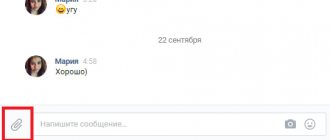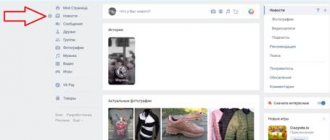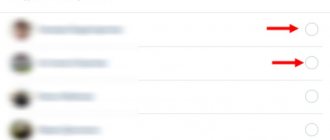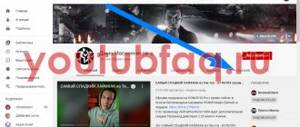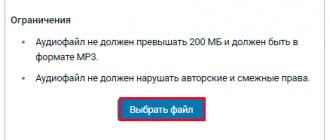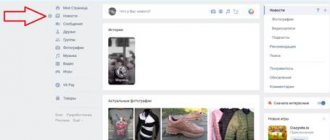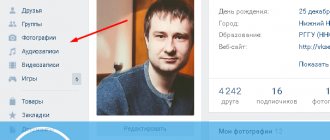Как перекинуть музыку с телефона на телефон по Bluetooth
Перекинуть музыку с телефона на телефон несложно, нужно лишь знать алгоритм действий, то есть нужно знать, что за чем делать, чтоб всё получилось. Для того чтобы нам передать музыку, нужно активировать модуль Bluetooth на 2 телефонах.
- Для этого нам нужно зайти в настройки телефона.
- Перейти в раздел беспроводные сети.
- Далее в подраздел Bluetooth.
- После этого активировать модуль.
- Затем активировать режим обнаружения или режим видимости телефона, для того чтобы другие устройства могли найти наше устройство.
- Затем нужно нажать кнопку «Поиск устройств», и обнаружить в списке доступных устройств, то, на которое мы будем передавать музыкальный файл, и подключится к нему.
После можно закрыть настройки телефона и теперь мы заходим в музыкальный проигрыватель, найдя нужный нам музыкальный файл, нажимаем на него и держим палец в течение 2-3 сек., пока не появится меню:
- В меню нужно найти вкладку Обмен либо Передача, нажать на неё.
- Выбираем способ передачи файла по Bluetooth.
- Нажимаем Отправить его на нужное нам уже заранее подключенное устройство.
- Для того чтобы нам удалось отправить файл, на принимающем устройстве нам нужно подтвердить приём файла, нажав на кнопку Принять, и после чего пойдёт передача файла.
Отправляем музыку через Вайбер
Перекинуть песню через Вайбер получится через смартфон и ПК. Мессенджер поддерживает данные в формате MP3. Передавать можно композиции, которые не превышают размера в 10 МБ. Для передачи достаточно отметить композицию в памяти телефона или компьютера.
Передать запись можно не только отдельному другу, но и в группу, сообщество. Полученную песню можно переслать, для этого встроена специальная кнопка.
Способ 1: Viber для компьютера
Как отправить песню в Вайбере? Способ зависит от типа приложения. Компьютерная версия позволяет передавать не только музыку, но и видео. Для отправки достаточно переместить данные в окно с чатом.
Инструкция, как отправить музыку через Вайбер на ПК:
- Перейдите в мессенджер. В окне слева выберите друга, нажмите на карточку для перехода в чат.
- Найдите файл на компьютере (папка или рабочий стол), переместите его в поле Viber.
- Через несколько секунд песня загрузится в мессенджер и перекинется другу.
- Посмотреть статус сообщения можно c помощью галочек справа.
Для воспроизведения можно воспользоваться как смартфоном, так и ПК. Если при передаче возникли проблемы, проверьте размер песни, он не должен превышать 10 мегабайт.
Важно. Полученную композицию можно сохранить, для этого нажмите на иконку правой кнопкой мышки и выберите соответствующую опцию.
Способ 2: Viber для телефона
Отправить аудио можно и через мобильное устройство. Способ подойдет для разных смартфонов, работающих на операционной системе Android и iOS.
Как отправить песню в Вайбере через смартфон:
- Нажмите на беседу в главном окне или выберите друга через кнопку создания новой беседы.
- Кликните по клавише с точками, нажмите на опцию отправки файла.
- В открывшемся проводнике выберите папку с мелодиями, чаще всего это Music.
- Тапните по подходящей песне.
Отправить мелодию можно не только через мобильный интернет, но и подключившись к сети WiFi. Так можно сэкономить интернет-трафик и повысить скорость передачи данных.
Обратите внимание. Отправить запись, которая весит более 10 мегабайт, не получится.
Перенести музыку с телефона на телефон с помощью приложений
Вы можете попробовать любое приложение из Play Маркет», которое понравится вам больше всего.
Чтобы перенести музыку с помощью приложения, нужно для начала скачать такое приложения в телефон. Большей популярностью среди таких приложений на данный момент пользуются SHAREit или Xender.
Итак, чтобы начать передачу файлов, скачиваем и устанавливаем на телефон приложение.
Важно, чтобы приложение должны быть одинаковыми на устройствах.
После этого заходим в приложение, выбираем себе ник, по которому вас будут находить другие.
Далее нужно разрешить приложению доступ к файлам. После всего этого переходим в раздел «отправить»
и выбираем файл, который нужно отправить на второй телефон.
Обязательно нужно разрешить отслеживание геолокации и поиск друзей.
На принимающей стороне нужно перейти во вкладку « Получить».
На отправляющем устройстве в поиске должен отобразиться значок и ник принимающего гаджета.
Нажимаем на него и отправляем музыку. Передача проходит быстрее, так как этот способ реализуется через модуль Wi-Fi
Файл весит более 10 МБ, как быть
Как отправить музыку через Вайбер? Для этого можно воспользоваться компьютером или смартфоном. В старых версиях мессенджера размер файла ограничен. Перекинуть можно песню, которая не превышает размера в 10 мегабайт. В этом случае можно воспользоваться ссылкой. Вайбер автоматически воспроизведет полученную запись или откроет браузер с плеером для проигрывания.
Как скинуть большой файл:
- Войдите в сервис, где расположена музыка, например в VK.
- Запустите музыку, нажмите на кнопку с точками.
- Тапните по клавише со стрелочкой.
- Нажмите на «Еще».
- Выберите Viber, отметьте получателя, тапните по клавише отправки.
Получатель сможет кликнуть по ссылке, перейти во ВКонтакте, послушать запись. Таким же способом можно отправить ссылку на видеофайл на YouTube, Одноклассниках, страницы в интернете.
Совет. Большой файл можно загрузить в облако или в специальные хранилища данных. Ссылка, полученная в Вайбере, открывается через браузер телефона или ПК.
Отправить ссылку можно с большинства сайтов. Таким способом можно перекидывать музыку с помощью компьютера и телефона, не загружая файл во внутреннюю память.
Новые версии мессенджера поддерживают отправку песен, которые занимаю больше 10 МБ. Чтобы получить доступ к опции – обновите Вайбер до последней сборки.
Как передать музыку с помощью Google Play Music
Для того чтобы поделиться своей музыкой через данное приложение, нужно скачать на свой телефон Google Play Music и установить его, привязав к Google аккаунту.
На втором устройстве, с которого будет отправляться музыка, нужно скачать «Менеджер загрузок Google Play Music», установить его и также сделать привязку его к тому же аккаунту.
Порядок действий такой:
- После этого запускаем менеджер загрузок, и теперь выбираем музыку или альбомы с музыкой, которые просто нужно перенести в этот менеджер.
- Нажимаем кнопку «Загрузить.
- После того как загрузка файлов будет завершена, можно менеджер загрузок будет закрыть.
- Открываем на телефоне Google Play Music, заходим в настройки и убираем галочку на вкладке «Только скачанные файлы».
И при доступе интернета мы можем использовать свои музыкальные файлы, которые были загружены через менеджер, в любое время.
Как передать музыку с использованием NFC
В отличие от Bluetooth , при использовании NFC скорость передачи довольно низкая. Поэтому в основном через NFC передают контакты, ссылки или заметки.
Для того чтобы активировать передачу файлов, в первую очередь нужно активировать NFC на двух смартфонах:
- Для этого переходим в раздел Настройки.
- Беспроводные подключения.
- После входим в раздел Далее – Ещё.
- В разделе «Ещё» ищем пункт с переключателем, для того чтобы активировать эту функцию.
- И только после того как, на гаджетах будет активирована функция, можно выйти на рабочий стол.
- Затем заходим в галерею на устройстве, с которого будет происходить передача музыки, открываем файл и после этого нужно как можно ближе расположить смартфоны друг к другу.
- Сразу после того, как гаджеты станут на предельно близком расстоянии друг от друга, прозвучит оповещение «Коснитесь, чтобы передать данные», для этого просто нужно сдвинуть ползунок вверх.
- На втором устройстве появится надпись на панели уведомления либо на опускаемой шторке, где будет вопрос « Принять этот файл?»
- Нажимаем «Да» передача файла начнется незамедлительно.
После того как файлы будут переданы, можно убрать телефон подальше от другого и проверить файл на телефоне.
Отправить через каталог
Существует более лёгкий способ, который позволяет прикрепить к сообщению композицию. Однако для его использования в профиле на счету должны быть бонусные единицы ОК.
Перед тем как отправить песню в «Одноклассниках» в сообщении надо:
- Открыть страницу официального сайта «Одноклассники».
- Пройти авторизацию аккаунта, заполнив необходимые поля.
- Перейти в раздел «Сообщения», который находится в верхнем поле страницы.
- Выбрать получателя (диалог) в левой части страницы.
- В поле для ввода сообщения кликнуть на «скрепку» и в подменю выбрать «Сделать подарок».
- В левой части открывшейся страницы выбрать «Добавить песню».
- Выбрать композицию, учитывая количество бонусов.
- Нажать «Добавить».
При использовании этого способа следует учесть, что прикрепить можно только композиции из предложенного каталога. По этой причине данный метод, в отличие от первого, несколько ограничивает пользователей «Одноклассники».
Выбрав один из наиболее оптимальных вариантов, можно без проблем отправить понравившуюся или поздравительную композицию в сообщении другу, потому как с приведёнными алгоритмами должен справиться даже начинающий пользователь интернета.
Как подключить Андроид к Андроиду через Wi-Fi.
Для того чтобы подключить два андроид-устройства друг к другу, достаточно использовать Wi-Fi-соединение, но ни для кого не секрет, что просто только одним модулем не обойтись.
Чтобы подключить два гаджета, нужно программное обеспечение, которое можно скачать в Play Market. Например, Fast File Transfer.
Подключение таким образом имеет очень большой ряд преимуществ:
- Передача данных на большой скорости.
- Подключение к разным операционным системам.
- Возможность использовать QR – код.
Итак, чтобы установить соединение между двумя операционными системами андроид, нужно скачать приложение, которое будет соответствовать требованиям, и запустить его на телефонах.
- Вначале будет предложено ввести имя своей Wi-Fi-сети и задать пароль для безопасности вашей информации.
- После того как мы создали сеть, можно будет свернуть приложение.
- Затем заходим в менеджер файлов ( Диспетчер файлов ), и находим там нужный файл, нажимаем на него в течение 2-3 секунд, пока не высветится меню.
- Далее нажимаем « Передать » либо « Обмен » и выбираем способ передачи через программу Fast File Transfer
На телефоне, который будет принимающей стороной, нужно активировать функцию Wi-Fi, скачать то же самое приложение и запустить его. В поиске доступных сетей выберите сеть с именем, которое вы указали на первом телефоне. Далее вам будет предложено ввести пароль, вводим такой же пароль, как и на первом смартфоне.
После того как два устройства пройдут синхронизацию между собой, в нижней части экрана будет предложено ввести адрес, который нужно скопировать в адресную строку браузера.
Как только будут выполнены пункты, начнётся передача файла автоматически. После загрузки файл можно проверить на принимающем устройстве.
Как передать музыку по ММС или в мессенджерах
Для того чтобы передать музыку по ММС или в мессенджерах, нужно следовать следующим шагам.
Отправка музыки через ММС отличается от передачи в мессенджерах только тем, что в ММС ограничен объём памяти, а это до 1 Мб. Для того чтобы отправить музыку через мессенджер, нужно:
- Зайти в приложение, выбрать абонента, которому вы будете отправлять музыку.
- Затем выбрать пункт « Создать сообщение »
- Затем нужно нажать Добавить и в предложенном меню нажать «Ауди » либо «Мелодию».
- После чего вас отправит в Диспетчер задач, в котором нужно выбрать музыку, которую нужно отправить.
- Нажимаем отправить, и начнется загрузка выбранного файла в используемой программе.
- После завершения загрузки, нужно нажать на кнопку «Отправить»
У принимающего абонента нужно будет нажать на переданный файл в течение 2-3 сек, пока не высветится меню, после чего файл нужно «Скачать» либо «Сохранить» на свое устройство.
Пошаговая инструкция, как отправить песню через Вайбер:
Специальной клавиши для отправки аудиофайлов в Вибере нет. Однако для каждого типа мобильной операционной системы существует определенная инструкция. Ниже в тексте подробнее рассмотрим порядок действия для каждой платформы.
Айфон
Чтобы скинуть песню в Вайбере на айфон, потребуется осуществить несколько операций:
1. Скачать и запустить специальную программу iTransfer.
2. Кликнуть на кнопку «Music Library».
3. На дисплее появится список с аудиофайлами, загруженными с iTunes.
4. Выбрать и открыть нужный плейлист.
5. Теперь следует отметить музыкальные композиции для пересылки.
6. Затем нужно нажать на кнопку «Open in».
7. Найти в перечне программ Viber.
Осталось выбрать чат с контактом, в который нужно отправить песню.
Андроид.
Для отправки музыки на андроид по Вайберу необходимо пошагово сделать следующие действия:
1. Запустить Вибер.
2. Открыть чат с другом.
3. Кликнуть на кнопку «Дополнительно».
4. Выбрать «Отправить файл».
5. Найти папку «Music».
Теперь нужно выбрать песню и отправить ее.
Внимание! Пересылать музыкальные композиции можно объемом не больше 10 Мб.
Как передать музыку через карту памяти
Для того чтобы передать музыку через карту памяти, нужно:
- Зайти в «Диспетчер задач».
- Там выбрать нужный файл, нажать на него на протяжении 2 -3 сек. пока не высветится меню.
- Нажать «Копировать» или «Перенести» в указанное место на карте памяти.
- Затем выключаем гаджет, и извлекаем из него карту памяти.
- Далее мы устанавливаем карту памяти в телефон либо на устройство, на которое будем переносить музыку,
- Включаем его и также заходим в «Диспетчер файлов»
- В указанном месте находим нужный нам файл и также переносим его в память устройства.
Как передать музыку с ПК
Есть множество способов передать музыку с ПК на телефон.
- Первый способ — это через USB кабель. Подключаем его к ПК и телефону, в окне уведомления высветится способ подключения, Выбираем « Передача файлов » и телефон будет обнаружен на ПК, как запоминающее устройство, заходим на диск с памятью телефона, выбираем нужную папку, затем сворачиваем и заходим в место, где хранится файл, который нужно передать. Нажимаем правой кнопкой мыши на файле и вызываем меню, затем выбираем Копировать и возвращаемся в заранее подготовленную папку в памяти телефона, также нажимаем правую кнопку мыши и выбираем вставить. Дожидаемся, пока файл скопируется в память телефона. После чего можно извлечь кабели из ПК и телефона.
- Второй способ это отправить файл с ПК на телефон по Bluetooth. Для этого активируем модуль Bluetooth на телефоне, включаем обнаружение, для того чтоб наш ПК смог подключиться к телефону. Затем на компьютере находим файл отправки и нажимаем правой кнопкой мыши, для того чтобы вызвать меню, выбираем «Отправить» и способ отправки по «Bluetooth», затем Установить сопряжение ПК с телефоном, после чего начнётся передача файла.
- Третий способ — это по Wi-Fi. Для этого устанавливаем приложение на телефон. К примеру « SHAREit » и такое же приложение, только для ПК, устанавливаем на свой компьютер. После чего устанавливаем соединение между гаджетами и отправляем файл.
Вячеслав
Несколько лет работал в салонах сотовой связи двух крупных операторов. Хорошо разбираюсь в тарифах и вижу все подводные камни. Люблю гаджеты, особенно на Android.
Задать вопрос
Вопрос эксперту
Как подключить телефон к компьютеру через Bluetooth?
Для того чтобы подключить телефон к ПК или ноутбуку через Bluetooth, нужно активировать модуль и на телефоне и на компьютере. На телефоне очень важно не забыть включить режим «Видимости» Затем мы заходим на ПК, в меню «Пуск» выбираем «Устройства и принтеры», далее Управление устройствами Bluetooth. Активируем модуль и нажимаем поиск новых устройств, в окне отобразится модель вашего смартфона, нажимаем на него правой кнопкой мыши, нажимаем на кнопку «связать» в течение нескольких секунд. Будет происходить синхронизация между устройствами. Далее отобразится сообщение «Сравнить секретный код», и если секретные коды совпадают, то мы подтверждаем и нажимаем кнопку «Да». Это нужно сделать на двух устройствах, после чего наши устройства подключаются друг к другу. После подключения запускается настройка служб Bluetooth, и на экране появится окошко, в котором мы сможем осуществлять взаимодействие. Где мы сможем передавать файлы с компьютера на телефон и наоборот либо включить музыку с телефона через колонки ПК.
Почему компьютер не видит телефон через USB, но заряжается?
Бывает такое, что телефон заряжается, но не отображается в проводнике. Первое, что может быть — это аппаратная проблема или, может быть, программная. Сначала нужно попробовать перезагрузить компьютер и телефон, затем подключить всё заново. Второе — это может быть не подходит или же повреждён USB- кабель, бывает, что данные контакты окисляются и перестают работать. Часто бывает такое, что нужно зайти в настройки самого телефона, переходим в раздел USB- подключение к компьютеру и выбираем нужную нам функцию USB – накопитель. Ещё одной проблемой является то, что компьютер не может найти драйвер, чтобы подключить ваш телефон. И самая частая проблема — компьютер не видит телефон из-за вирусов, проверьте ваш ПК и телефон на наличие вирусов.
4.7 / 5 ( 23 голоса )
0
Способ 2: Приложения для передачи файлов
Данный способ подойдет тем юзерам, которые предпочитают любые задачи решать при помощи специальных апплетов. Приложения необходимо устанавливать на оба устройства, а на одном из них будет нужен запустить мобильный интернет и настроить точку доступа Wi-Fi.
Самыми популярными программами для передачи всевозможных файлов, от музыки и видео до контактов из телефонной книги являются SHAREit и Xender.
SHAREit
Версия ОС: Android 2.2 или более поздняя
c Google Play.
При помощи этого приложения музыку с телефона на телефон можно передавать не только отдельными треками, но и целыми альбомами. Программа отличается интуитивным интерфейсом. Чтобы передать файлик, надо пройти несколько простых шагов:
- Войти в программу под логином из любой доступной социальной сети
- Нажать на кнопку «Отправить»
- Выбрать файл
- Найти получателя.
После чего в считанные секунды выбранный музыкальный трек окажется на другом телефоне.